在计算机使用中,系统是非常重要的一部分,而Win10作为目前最新、最稳定的Windows操作系统,备受广大用户的青睐。本文将为大家详细介绍Win10U盘原版启动安装的方法,帮助大家轻松实现系统安装,以便于用户能够快速、方便地体验到Win10系统的原汁原味。
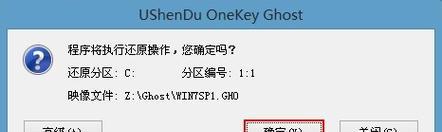
准备工作——选择合适的U盘
要安装Win10系统,首先需要准备一根容量大于8GB的U盘,并确保U盘空间充足。为了保证安装过程的顺利进行,建议选择读写速度较快的高质量U盘。
下载Win10镜像文件
在进行U盘启动安装之前,我们需要先下载Win10镜像文件。可以通过访问微软官方网站或者第三方可信网站,在下载页面选择合适的Win10版本并下载到本地。

制作Win10启动U盘
1.插入U盘,确保U盘被电脑正确识别;
2.打开电脑上的U盘启动制作工具,如Rufus等;
3.在工具中选择刚刚下载的Win10镜像文件;

4.根据提示选择U盘,并点击开始制作按钮;
5.等待制作完成,即可得到一根Win10启动U盘。
设置BIOS,选择U盘启动
1.重启电脑,并在开机时按下相应的快捷键进入BIOS设置界面;
2.找到“Boot”或者“启动”选项,并选择U盘为第一启动项;
3.按照BIOS界面的提示保存设置并退出。
启动安装Win10系统
1.插入制作好的Win10启动U盘,重启电脑;
2.在启动过程中按任意键进入U盘启动界面;
3.选择语言、时区和键盘布局等相关设置;
4.点击“安装”按钮,开始安装Win10系统;
5.根据安装向导的指引,选择安装类型、分区方式等相关设置;
6.等待系统安装完成,并根据需要进行个性化设置;
7.安装完成后,重新启动电脑,即可进入全新的Win10系统。
常见问题及解决方法
1.U盘制作不成功:请检查U盘是否正常工作,重新制作U盘启动;
2.BIOS设置不正确:请仔细阅读主板说明书,重新设置BIOS;
3.安装过程中出现错误提示:请根据错误提示信息进行相应的处理。
安装后的注意事项
1.及时更新系统补丁,保证系统安全性;
2.安装必要的驱动程序,以确保硬件设备的正常使用;
3.注意定期备份重要数据,防止数据丢失;
4.合理设置系统参数,提高系统性能。
优势与不足
Win10U盘原版启动安装的优势在于操作简便、安装速度快、可随时随地安装系统。但不足之处在于对电脑基本操作的要求较高,需要一定的计算机基础知识。
通过本文的介绍,相信大家已经对Win10U盘原版启动安装有了较为全面的了解。希望通过本教程能够帮助到大家,使大家能够轻松快捷地安装Win10系统,畅享原汁原味的操作体验。







